<ph type="x-smartling-placeholder"></ph>
Vous consultez la documentation Apigee Edge.
Accédez à la page
Documentation sur Apigee X. En savoir plus
Qu'est-ce qu'un webhook ?
Un webhook définit un gestionnaire de rappel HTTP qui est déclenché par un événement. Vous pouvez créer des webhooks et les configurer pour gérer les notifications d'événements, au lieu d'utiliser les des modèles de notification de monétisation, comme décrit dans la section Configurer des notifications à l'aide de modèles de notification.
Pour configurer des notifications à l'aide de webhooks, procédez comme suit à l'aide de la gestion Edge ou API de gestion et de monétisation:
- Ajoutez des webhooks qui définissent les gestionnaires de rappel pour les événements de notification à l'aide de la méthode UI ou API.
- Configurez le gestionnaire de rappel.
- Configurez la notification pour un forfait ajustable à l'aide des UI ou API.
Gérer les webhooks
Ajoutez et gérez des webhooks qui définissent les gestionnaires de rappel pour les événements de notification à l'aide de la méthode UI ou API.
Gérer les webhooks à l'aide de l'interface utilisateur
Ajoutez et gérez des webhooks qui définissent les gestionnaires de rappel pour les événements de notification à l'aide de l'interface utilisateur, comme décrit dans les sections suivantes.
- Explorer la page "Webhooks"
- Ajouter un webhook à l'aide de l'interface utilisateur
- Modifier un webhook à l'aide de l'interface utilisateur
- Supprimer un webhook à l'aide de l'interface utilisateur
Explorer la page "Webhooks"
Accédez à la page Webhooks, comme décrit ci-dessous.
Edge
Pour accéder à la page Webhooks à l'aide de l'interface utilisateur Edge:
- Connectez-vous à apigee.com/edge.
- Sélectionnez Publier > Monétisation > Webhooks dans la barre de navigation de gauche.
La page Webhooks s'affiche.
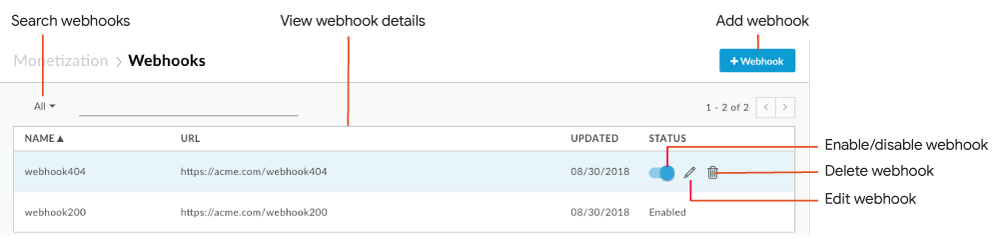
Comme le montre la figure, la page Webhooks vous permet de:
- Affichez les détails des webhooks existants.
- Ajoutez un webhook.
- Activer ou désactiver, modifier ou supprimer un webhook
- Recherchez la liste des webhooks.
Classic Edge (cloud privé)
Pour accéder à la page Webhooks à l'aide de l'interface utilisateur Classic Edge:
- Connectez-vous à
http://ms-ip:9000, où ms-ip est le Adresse IP ou nom DNS du nœud du serveur de gestion. Sélectionnez Admin > Webhooks
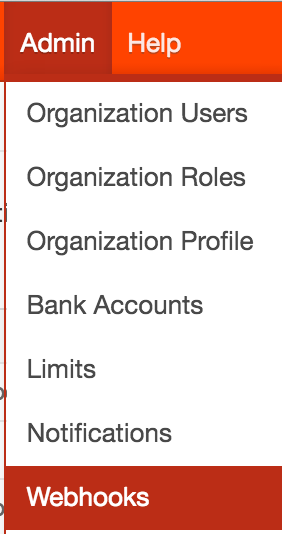
La page Webhooks s'affiche.
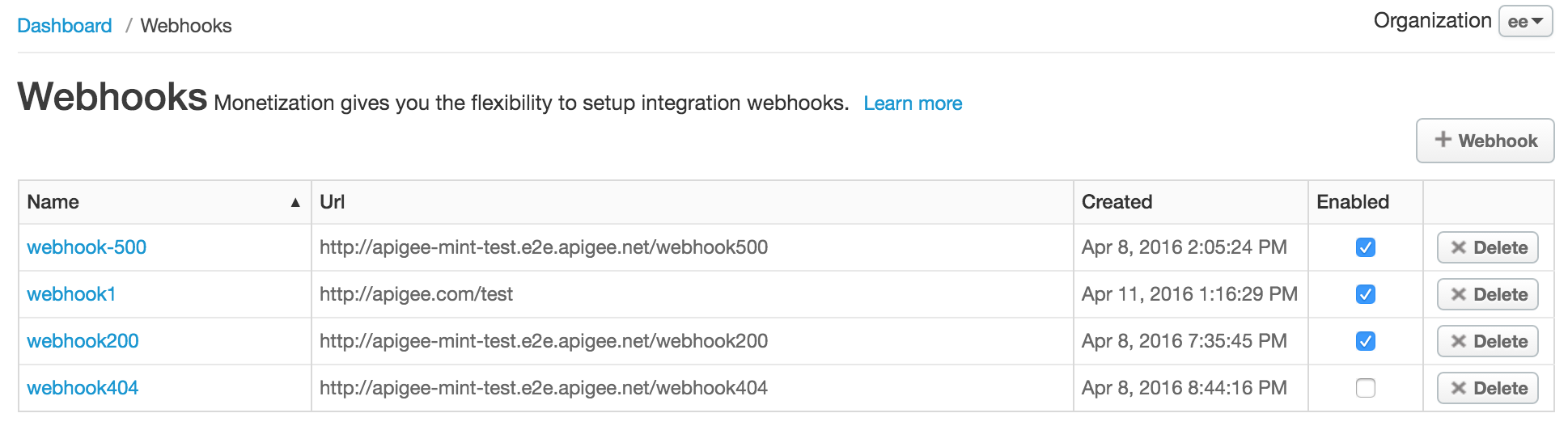
La page Webhooks vous permet de:
- Affichez les détails des webhooks existants.
- Ajoutez un webhook.
- Activer ou désactiver, modifier ou supprimer un webhook
- Recherchez la liste des webhooks.
Ajouter un webhook à l'aide de l'UI
Pour ajouter un webhook à l'aide de l'interface utilisateur:
- Accédez à la page Webhooks.
- Cliquez sur + Webhook.
- Saisissez les informations suivantes (tous les champs sont obligatoires).
Champ Description Nom Nom du webhook. URL URL du gestionnaire de rappel qui sera appelé lorsque la notification d'événement sera déclenchée. Consultez la section Configurer le gestionnaire de rappel. - Cliquez sur Enregistrer.
Le webhook est ajouté à la liste et activé par défaut.
Modifier un webhook à l'aide de l'UI
Pour modifier un webhook à l'aide de l'interface utilisateur:
- Accédez à la page Webhooks.
- Placez le curseur sur le webhook que vous souhaitez modifier, puis cliquez sur
 dans le menu d'actions.
dans le menu d'actions. - Modifiez les champs du webhook si nécessaire.
- Cliquez sur Update Webhook (Mettre à jour le webhook).
Activer ou désactiver un webhook à l'aide de l'interface utilisateur
Pour activer ou désactiver un webhook à l'aide de l'interface utilisateur:
- Accédez à la page Webhooks.
- Placez votre curseur sur le webhook et activez/désactivez le bouton d'état pour l'activer ou le désactiver.
Supprimer un webhook à l'aide de l'UI
Pour supprimer un webhook à l'aide de l'UI:
- Accédez à la page Webhooks.
- Placez le curseur sur le webhook que vous souhaitez supprimer, puis cliquez sur
 .
.
Le webhook est supprimé et retiré de la liste.
Gérer des webhooks à l'aide de l'API
Ajoutez et gérez des webhooks à l'aide de l'API, comme décrit dans les sections suivantes.
- Afficher tous les webhooks à l'aide de l'API
- Afficher un webhook à l'aide de l'API
- Ajouter un webhook à l'aide de l'API
- Modifier un webhook à l'aide de l'API
- Supprimer un webhook à l'aide de l'API
Afficher tous les webhooks à l'aide de la méthode API
Affichez tous les webhooks en envoyant une requête GET à /mint/organizations/{org_name}/webhooks.
Exemple :
curl -X GET "https://api.enterprise.apigee.com/v1/mint/organizations/myorg/webhooks" \ -H "Content-Type: application/json " \ -u email:password
Voici un exemple de réponse renvoyée:
{
"totalRecords": 2,
"webhooks": [
{
"created": 1460162656342,
"enabled": false,
"id": "21844a37-d26d-476c-93ed-38f3a4b24691",
"name": "webhook1",
"postUrl": "http://mycompany.com/callbackhandler1",
"updated": 1460162656342,
"updatedBy": "joe@example.com"
},
{
"created": 1460138724352,
"createdBy": "joe@example.com",
"enabled": true,
"id": "a39ca777-1861-49cf-a397-c9e92ab3c09f",
"name": "webhook2",
"postUrl": "http://mycompany.com/callbackhandler2",
"updated": 1460138724352,
"updatedBy": "joe@example.com"
}
]
}
Afficher un webhook à l'aide de la méthode API
Affichez un seul webhook en envoyant une requête GET à
/mint/organizations/{org_name}/webhooks/{webhook_id}
Exemple :
curl -X GET "https://api.enterprise.apigee.com/v1/mint/organizations/myorg/webhooks/21844a37-d26d-476c-93ed-38f3a4b24691" \ -H "Content-Type: application/json " \ -u email:password
Voici un exemple de réponse :
{ "created": 1460162656342, "enabled": false, "id": "21844a37-d26d-476c-93ed-38f3a4b24691", "name": "webhook1", "postUrl": "http://mycompany.com/callbackhandler1", "updated": 1460162656342, "updatedBy": "joe@example.com" }
Ajouter un webhook à l'aide de la méthode API
Ajoutez un webhook en envoyant une requête POST à /mint/organizations/{org_name}/webhooks.
Vous devez transmettre le nom du webhook et l'URL du gestionnaire de rappel qui sera appelé
lorsque la notification d'événement est déclenchée.
Par exemple, le code suivant crée un webhook nommé webhook3 et attribue
callbackhandler3 au webhook:
curl -X POST "https://api.enterprise.apigee.com/v1/mint/organizations/myorg/webhooks"
-H "Content-Type: application/json "
-d '{
"name": "webhook3",
"postURL": "http://mycompany.com/callbackhandler3"
}' \
-u email:password
Voici un exemple de réponse :
{ "created": 1460385534555, "createdBy": "joe@example.com", "enabled": false, "id": "0a07eb1f-f485-4539-8beb-01be449699b3", "name": "webhook3", "orgId": "myorg", "postUrl": "http://mycompany.com/callbackhandler3", "updated": 1460385534555, "updatedBy": "joe@example.com" }
Modifier un webhook à l'aide de l'API
Modifier un webhook en envoyant une requête PUT à
/mint/organizations/{org_name}/webhooks/{webhook_id} Transmettez les mises à jour dans le corps de
requête.
Par exemple, la commande suivante met à jour le gestionnaire de rappel associé à
webhook1:
curl -X PUT "https://api.enterprise.apigee.com/v1/mint/organizations/myorg/webhooks/0a07eb1f-f485-4539-8beb-01be449699b3" \
-H "Content-Type: application/json " \
-d '{
"postURL": "http://mycompany.com/callbackhandler4"
}' \
-u email:password
Voici un exemple de réponse :
{ "created": 1460385534555, "enabled": false, "id": "0a07eb1f-f485-4539-8beb-01be449699b3", "name": "webhook3", "orgId": "myorg", "postUrl": "http://mycompany.com/callbackhandler4", "updated": 1460385534555, "updatedBy": "joe@example.com" }
Activer ou désactiver un webhook à l'aide de l'API
Activez ou désactivez un webhook en envoyant une requête POST à
/mint/organizations/{org_name}/webhooks/{webhook_id}, comme vous l'avez fait pour mettre à jour un webhook,
et définissez l'attribut enabled dans le corps de la requête sur true ou false, respectivement. Si vous désactivez le webhook, il ne se déclenchera pas
un événement se produit.
Par exemple, la commande suivante active webhook3:
curl -X POST "https://api.enterprise.apigee.com/v1/mint/organizations/myorg/webhooks/0a07eb1f-f485-4539-8beb-01be449699b3" \
-H "Content-Type: application/json " \
-d '{
"enabled": "true"
}' \
-u email:password
Voici un exemple de réponse :
{ "created": 1460385534555, "enabled": true, "id": "0a07eb1f-f485-4539-8beb-01be449699b3", "name": "webhook3", "orgId": "myorg", "postUrl": "http://mycompany.com/callbackhandler4", "updated": 1460385534555, "updatedBy": "joe@example.com" }
Supprimer un webhook à l'aide de la méthode API
Supprimer un webhook en envoyant une requête DELETE à
/mint/organizations/{org_name}/webhooks/{webhook_id}
Pour spécifier s'il faut forcer ou non la suppression du webhook s'il y a des processus dans
la progression, définissez le paramètre de requête forceDelete sur true ou
false Le paramètre de requête forceDelete est activé (true)
par défaut.
Par exemple, la commande suivante supprime webhook3:
curl -X DELETE "https://api.enterprise.apigee.com/v1/mint/organizations/myorg/webhooks/21844a37-d26d-476c-93ed-38f3a4b24691" \ -H "Content-Type: application/json " \ -u email:password
Configurer le gestionnaire de rappel
Vous trouverez ci-dessous le format de la requête JSON envoyée au gestionnaire de rappel. défini par un webhook lorsqu'une notification d'événement est déclenchée. Vous devez vous assurer que le rappel de traiter la requête de manière appropriée.
{ "orgName": "{org_id}", "developerEmail": "{dev_email}", "developerFirstName": "{first_name}", "developerLastName": "{last_name}", "companyName": "{company_name}", "applicationName": "{app_name}", "packageName": "{api_package_name}", "packageId": "{api_package_id}", "ratePlanId": "{rateplan_id}", "ratePlanName": "{rateplan_name}", "ratePlanType": "{rateplan_type}", "developerRatePlanQuotaTarget": {quota_target}, "quotaPercentUsed": {percentage_quota_used}, "ratePlanStartDate": {rateplan_startdate}, "ratePlanEndDate": {rateplan_enddate}, "nextBillingCycleStartDate": {next_billing_cycle_startdate}, "products": ["{api_product_name}","{api_product_name}"], "developerCustomAttributes": [], "triggerTime": {trigger_time}, "triggerReason": "{trigger_reason}", "developerQuotaResetDate": "{devquota_resetdate}" }
Configurer des notifications pour un forfait ajustable
Configurez des notifications à l'aide de webhooks pour un forfait ajustable à l'aide de la méthode UI ou API.
Configurer des notifications pour un forfait ajustable à l'aide de l'UI
Configurez des notifications à l'aide de webhooks pour un forfait ajustable à l'aide de l'interface utilisateur, comme décrit ci-dessous.
Accéder à la boîte de dialogue "Notifications" pour un forfait ajustable
Accédez à la boîte de dialogue "Notifications" pour un forfait ajustable, comme décrit ci-dessous.
Edge
Pour accéder à la boîte de dialogue des notifications à l'aide de l'interface utilisateur Edge:
- Créez et publiez un plan de fréquence de notification ajustable, comme décrit dans la section Spécifier les détails du plan de notification ajustable.
- Accédez à la page "Plans tarifaires" en sélectionnant Publier > Monétisation > Plans tarifaires dans la barre de navigation de gauche.
- Placez le curseur sur le plan de fréquence de notification ajustable publié pour afficher les actions.
- Cliquez sur + Notifier.
La boîte de dialogue Notifications s'affiche.
Remarque: Le plan tarifaire doit être publié pour que l'action "+ Notifier" s'affiche.
Classic Edge (cloud privé)
Pour accéder à la page "Notifications" :
- Créez un plan de fréquence de notification ajustable, comme décrit dans la section Spécifier les détails du plan de notification ajustable.
- Sélectionnez Publier > Packages pour afficher les plans tarifaires.
- Cliquez sur +Notifier dans la colonne "Actions" du plan tarifaire.
La boîte de dialogue Notifications s'affiche.
Ajouter des notifications pour un forfait ajustable à l'aide de l'UI
Pour ajouter des notifications pour un forfait ajustable, accédez à l'interface utilisateur:
- Accédez à la boîte de dialogue des notifications.
- Définissez la condition de notification sous Intervalles de notification en
en spécifiant un pourcentage du nombre cible de transactions pour lesquelles
soit déclenchée. Plus précisément:
<ph type="x-smartling-placeholder">
- </ph>
- Pour définir un pourcentage exact, saisissez-le dans le champ À/À partir du %. et laissez le champ To % (À %) vide.
- Pour définir une plage de pourcentages, saisissez le pourcentage de début et de fin dans les Les champs At/From % (At/From %) et To % (À %), respectivement, et un incrément dans le champ Step % (% d'étape). Par défaut, la fréquence d'envoi des notifications est de 10% s'incrémente dans la plage spécifiée.
Le champ
Notify Atest mis à jour pour refléter chaque pourcentage du nombre cible de les transactions qui déclenchent un événement. - Pour définir d'autres conditions de notification, cliquez sur + Ajouter et répétez l'étape 4.
- Définissez l'action de notification sous Webhooks en sélectionnant un ou plusieurs des webhooks pour gérer la gestion des rappels lorsque des notifications sont déclenchées.
- Cliquez sur Créer une notification.
Modifier les notifications pour un plan tarifaire ajustable à l'aide de l'UI
Pour modifier les notifications concernant un forfait ajustable, accédez à l'interface utilisateur:
- Accédez à la boîte de dialogue des notifications.
- Cliquez sur +Notifier dans la colonne "Actions" du plan tarifaire.
- Cliquez sur Modifier.
- Modifiez les valeurs si nécessaire.
- Cliquez sur Enregistrer la notification.
Supprimer des notifications pour un forfait ajustable à l'aide de l'UI
Pour supprimer une condition et une action de notification:
- Accédez à la boîte de dialogue des notifications.
- Cliquez sur +Notifier dans la colonne "Actions" du plan tarifaire.
- Cliquez sur Supprimer la notification.
Configurer des notifications pour un forfait ajustable à l'aide des API
Pour configurer une notification pour un forfait ajustable à l'aide de l'API, suivez la procédure ci-dessous : décrits dans la section Gestion les conditions et actions de notification à l'aide de l'API et d'utiliser les attributs décrits dans cette section.
Pour configurer la condition de notification (notificationCondition), utilisez la
suivantes. Pour plus d'informations, reportez-vous à la section Configuration
pour les conditions de notification.
| Attribut | Valeur |
|---|---|
RATEPLAN |
ID du forfait de notifications ajustable. |
PUBLISHED |
TRUE pour indiquer que le plan de fréquence de notification ajustable doit être
publiés. |
UsageTarget |
Pourcentage du nombre cible de transactions auquel vous souhaitez recevoir une notification
être déclenché.
Cet attribut vous permet d'informer les développeurs lorsqu'ils s'en approchent ou ont atteint le nombre cible de transactions pour un forfait de notification ajustable qu'ils ont achetés. Par exemple, si un développeur a acheté une notification ajustable plan tarifaire et le nombre cible de transactions pour le développeur ont été définis sur 1 000, vous pouvez les informer lorsqu'ils ont atteint 800 transactions (soit 80% de l'objectif transactions), 1 000 transactions (100%) ou 1 500 transactions (150%).
|
Pour configurer l'action de notification, sous actions, définissez les valeurs suivantes. Pour
plus d'informations, consultez la section Configuration
les propriétés des actions de notification.
| Attribut | Valeur |
|---|---|
actionAttribute |
WEBHOOK pour déclencher un webhook. |
value |
ID du webhook que vous avez défini dans la section précédente, Créer des webhooks à l'aide de l'API. |
Vous trouverez ci-dessous un exemple de création d'une condition de notification qui déclenche une webhook lorsque le pourcentage du nombre cible de transactions atteint 80%, 90%, 100%, 110 % et 120%.
{
"notificationCondition": [
{
"attribute": "RATEPLAN",
"value": "123456"
},
{
"attribute": "PUBLISHED",
"value": "TRUE"
},
{
"attribute": "UsageTarget",
"value": "%= 80 to 120 by 10"
}
}
],
"actions": [{
"actionAttribute": "WEBHOOK",
"value": "b0d77596-142e-4606-ae2d-f55c3c6bfebe",
}]
}Pour en savoir plus sur l'affichage, la mise à jour et la suppression d'une condition et d'une action de notification, voir:
- Affichage une condition et une action de notification à l'aide de l'API
- La modification d'un les conditions et les actions de notification à l'aide de l'API
- La suppression d'un les conditions et les actions de notification à l'aide de l'API
Codes de réponse du webhook
Vous trouverez ci-dessous un récapitulatif des codes de réponse du webhook et la façon dont ils sont interprétés par le du système d'exploitation.
| Code de réponse | Description |
|---|---|
2xx |
Opération réussie |
5xx |
Échec de la requête. Le système relancera la requête jusqu'à trois fois en cinq minutes. à intervalles réguliers. Remarque : Les délais avant expiration de la lecture et de la connexion pour les requêtes webhook sont 3 secondes chacune, ce qui peut entraîner l'échec des requêtes. |
Other response |
Échec de la requête. Le système ne relancera pas la requête. |

